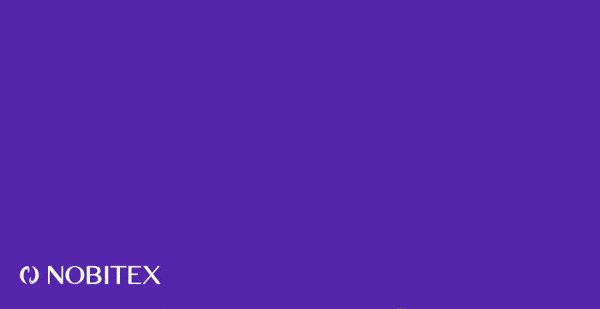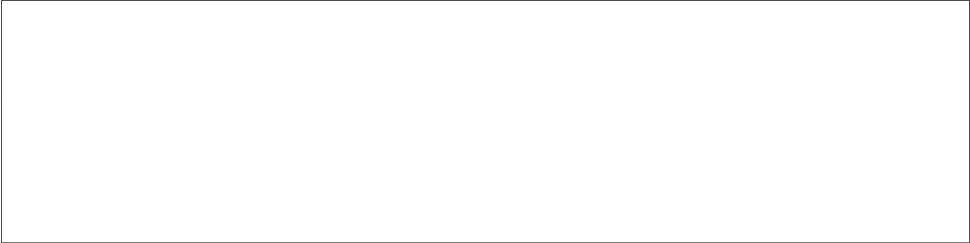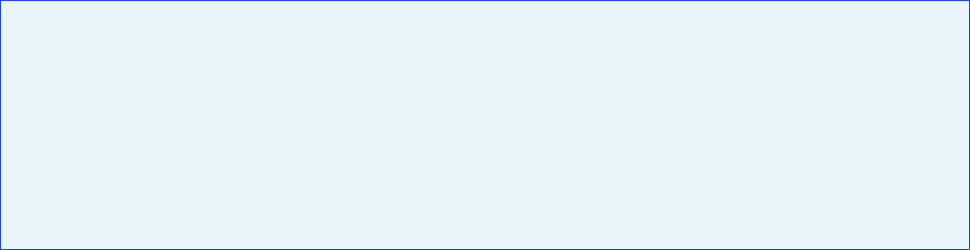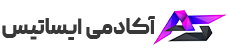رفع خطای 404 در وردپرس

رفع خطای 404 در وردپرس
یکی از رایجترین خطاهای وردپرس، خطای 404 در وردپرس با Broken Link Checker است که ممکن است شما هم با آن مواجه شده باشید. نیازی نیست وقتی با این خطا روبرو شدید، احساس نگرانی کنید. چون این خطا را میتوان با انجام چند مرحله رفع کرد. برای اینکه کمتر با انواع خطاها در وردپرس روبهرو شوید، بهتر است که در ابتدای کار خود به آموزش وردپرس اهمیت زیادی بدهید.
امکان دارد شما به هر علتی قصد داشته باشید که دامنه سایت خودتان را تغییر دهید. در این حال است که شما با خطای 404 در وردپرس روبرو خواهید شد. یعنی درواقع میتوانیم بگوییم که لینکهای موجود در سایتتان خراب یا حتی شکسته شده است. شما میتوانید با استفاده از افزونه Broken Link Checker که مربوط به رفع خطاهایی است که در پست، برگهها و سایر موارد به وجود آمده، یا همان خطای 404 به وجود آمده را حل کنید. در ادامه مطالب قصد داریم شما را با نحوه رفع نمودن خطای 404 در وردپرس با Broken Link Checker آشنا کنیم.
خطای 404 در وردپرس با Broken Link Checker
یکی از روشهایی که میتوانید از آن برای بررسی کردن لینکهای شکسته شده در سایت استفاده کنید، مورد استفاده قرار دادن افزونههای وردپرسی است. یکی از افزونههایی که میتوانیم برای حل نمودن خطای 404 به وجود آمده در وردپرس استفاده کنیم، افزونه Broken Link Checker است که یکی از افزونههای محبوب نسبت به سایر افزونهها میباشد و این امکان را به کاربران میدهد تا بتوانند با استفاده از آن لینکهای خراب یا شکسته شده در سایت خود را برطرف کنند. شما میتوانید در ابتدای کار افزونه را فعال و لینکهای دارای مشکل را پیدا و برطرف کرده و افزونه مورد استفاده را نیز غیرفعال کنید. دلایل زیادی وجود دارد که ممکن است خطای 404 در وردپرس بخاطر آنها به وجود بیاید پس توصیه میکنیم قبل از انجام هرکاری، ابتدا مراحل زیر را در پیش بگیرید.
آدرس URL وب سایت خودتان را ویرایش کنید.
یکی از علتهایی که ممکن است خطای 404 در وردپرس بخاطر آن به وجود بیاید، تغییر دادن آدرس URL است. در این حال باید آدرس جدیدی ایجاد کنید. ممکن است همیشه این امکان را نداشته باشید و بخاطر یک مشکل کوچک، صفحه شما به صورت کلی از محیط اینترنت پاک شود یا دیگر وب سایت شما فعال نباشد و غیر فعال شود.
لینک خراب یا شکسته شده را به طور کلی پاک کنید.
همانطور که در قسمت بالا اشاره کردیم نمیتوانید همیشه لینکهای سالمی را جایگزین لینکهای خراب یا شکسته شده کنید. یکی از بهترین و ساده ترین راهها این است که لینک مورد نظر را به صورت کلی پاک کنید و لینک دیگری را به جای آن به وجود بیاورید.
در لینک اصلی سایت تغییر ایجاد کنید.
در برخی اوقات ممکن است به دلیل تغییر دادن لینک اصلی سایت یا حتی تغییر دادن پستهای موجود در سایت، لینکها خراب یا شکسته شوند که در این صورت شما با خطای 404 در وردپرس روبرو خواهید شد
برطرف کردن خطای های به وجود آمده لینک های داخلی
برخی از افراد بنا به علتهایی مجبور میشوند که آدرس صفحات خود را عوض کنند و به همین دلیل است که لینکهای داخلی سایت دچار مشکل میشوند و احتمال دارد برخی از عملکردهای سایتتان کارکرد درستی نداشته باشد.
نحوه رفع کردن خطای 404 در وردپرس با استفاده از افزونه Broken Link Checker
شما با استفاده از افزونه Broken Link Checker، قادر خواهید بود تا خطای 404 به وجود آمده در وردپرس را برطرف نمایید. برای انجام این کار کافی است که طبق مراحل زیر پیش بروید:
در ابتدای کار شما میتوانید این افزونه را پیدا کرده و نصب و فعال کنید. بعد از نصب افزونه شما باید به تنظیمات رفته و قسمت بررسی کننده پیوند یا همان لینک را پیدا کرده و وارد آن شوید که این قسمت مرتبط به تنظیمات افزونه مورد استفاده است. این قسمت از تنظیمات از 5 بخش تشکیل شده است که هر کدام مربوط به یک موردی هستند که قصد داریم در ادامه به بررسی قسمت عمومی بپردازیم.
عمومی
بخش اولی که در قسمت گفته شده با آن روبرو خواهید شد، قسمت عمومی است که طبق شماره گذاریهای تصویر پایین آن را توضیح خواهیم داد.
- در این قسمت به شما نشان داده میشود که آیا لینک خراب یا شکستهای دارید یا ندارید.
- در این قسمت هم میتوانید تنظیم کنید که لینکهایتان را هر چند وقت یک بار مورد بررسی قرار دهد.
- شما در این قسمت میتوانید تعیین کنید که اگر صفحاتی با خطای 404 روبرو بود، شما را از آن باخبر کند.
- اگر در مرحله قبل اعلام کردید که میخواهید درصورتی که لینک مشکل داری وجود داشت به شما از طریق ایمیل اطلاع دهد، باید در این قسمت هم آدرس ایمیل خود را وارد کنید تا در صورت مشاهده لینک مشکل دار، به شما خبر داده شود.
- اگر شما این قسمت را تیک دار نمایید نمونه پیشنهادهایی که راجب لینکهای شکسته یا خراب شده وجود دارد، به شما داده خواهد شد.
- در آخر هم اگر تیک این قسمت را علامت بزنید افزونه قادر خواهد بود تا اگر شکسته یا خراب شدن لینکها به علتهای دیگری باشد و افزونه مورد استفاده نیز قادر نباشد که آن را حل کند، به شما خبر دهد.
دنبال پیوندها بگرد در
شما میتوانید در این بخش به افزونه این قابلیت را دهید تا در قستهایی که شما تعیین کردهاید، لینکهای خراب یا شکسته شده را پیدا کرده و آنها را مورد بررسی قرار دهد. افزونه فقط قادر است که قسمتهایی را که شما تیک زدهاید را دنبال لینکهای خراب یا شکسته بگردد و آنها را برطرف کند و با سایر قسمتهای تیک نخورده هیچ کاری نخواهد داشت.
بررسی کدام پیوندها
شما قادر هستید در این بخش نوع لینکها را تعیین کنید و همچنین میتوانید آنهایی که نیاز ندارید را در قسمت محروم بگذارید که افزونه قادر باشد لینکهایی را که شما تعیین کردهاید بررسی کند و بقیه لینکها را بررسی نکند.
پروتکل ها و رابط های برنامه کاربردی
این قسمت چهارمین بخش است که شما باید تنظیم کنید. شما در اینجا میتوانید تمامی ابزارها و کانالهایی که به وبسایت شما وصل میباشند ولی پیوندشان دچار خرابی و مختل شده را بررسی نمایید.
پیشرفته
پیشرفته آخرین قسمتی است که شما باید تنظیمش کنید. شما در اینجا تعیین میکنید که افزونه مورد استفاده به چه نحوی کار کند ولی بهتر است به تنظیماتش اصلاً دست نزنید چرا که این قسمت هیچ گونه نیازی به تغییر ندارد.
باید بدانید که در این قسمت فونتها و پس زمینه هم رنگ هستند به همین دلیل توضیحات جلوی گزینهها دیده نمیشوند و شما میتوانید با کشیدن ماوس آنها را مشاهده نمایید!
در نهایت بهتر است که بگوییم شما بعد از انجام دادن این مراحل و درواقع تنظیم نمودن افزونه، دیگر نیاز به انجام دادن هیچ کاری ندارید و چون تنظیمات افزونه مورد استفاده را انجام دادهاید، افزونه کار خود را شروع خواهد کرد و به دنبال لینکهای خراب و شکسته خواهد گشت و در صورت پیدا شدن چنین لینکی آنها را مورد بررسی قرار خواهد داد و بعد از اتمام کار، حتما لینکهای سالم را به شما باز خواهد گرداند. لینکهای شکسته یا خراب برای تجربه هر کاربری در سایت مضر میباشد و حتی اگر ادامهدار باشد سبب پایین آمدن مقام سایت و حتی سئو وردپرس شما میشود. لینک شکسته که با نام لینک مرده هم معروف است، درحقیقت لینکی است که دیگر به هیچ عنوان قادر نیست که کاری انجام دهد.
توجه داشته باشید که این لینکها ممکن است بنا به عوامل زیادی رخ دهند. یکی از این عوامل، پاک شدن یک صفحه یا حتی منتقل شدن یک صفحه به مکان دیگری است، گاهی اوقات هم ممکن است بخاطر یک اشتباه تایپی باشد که شما در نهایت با باز کردن صفحه، با خطای 404 در وردپرس روبرو خواهید شد. شما برای داشتن یک سایت بدون خطایی باید دائما به آن رسیدگی کنید و هرگز نگذارید که این چنین خطاهایی باعث از بین رفتن کاربران سایتتان شود؛ چرا که کاربران با مشاهده چنین مواردی، احتمال دارد از سایت شما ناراضی بوده و در نهایت سایت شما را ترک کنند.